启动Jupyter Notebook后创建Python 3文件,在单元格输入代码如print("Hello, Jupyter!"),用Shift+Enter运行并查看输出,掌握快捷键提升操作效率,确保环境安装所需库,可保存为.ipynb或导出为.py、HTML等格式。
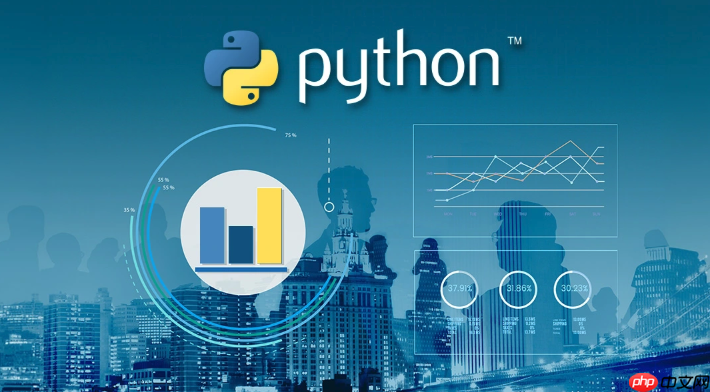
在 Jupyter Notebook 中运行 Python 代码非常直观,适合数据分析、教学和快速原型开发。你只需要启动 Jupyter 并在一个代码单元格中输入 Python 语句,然后执行即可。
打开终端(Windows 上可用命令提示符或 PowerShell),输入以下命令:
jupyter notebook这会启动服务器并在浏览器中打开 Jupyter 的界面,默认地址是 http://localhost:8888。你可以通过该页面创建新的 Notebook 或打开已有文件。
点击“New”按钮,选择“Python 3”内核,新建一个 Notebook。你会看到一个空白的代码单元格。
立即学习“Python免费学习笔记(深入)”;
在单元格中输入任意 Python 代码,例如:
print("Hello, Jupyter!")按下 Shift + Enter 或点击工具栏的“Run”按钮来执行该单元格。输出会直接显示在单元格下方。
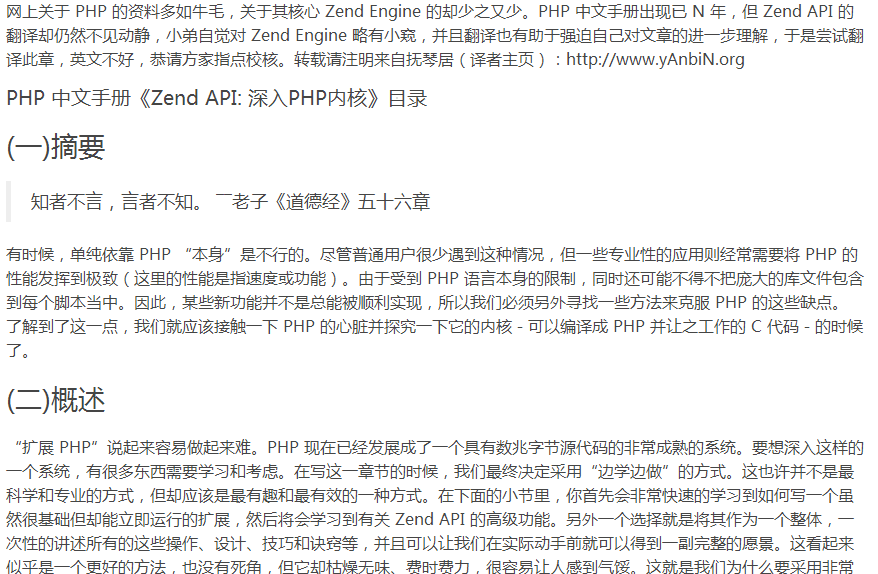
”扩展PHP“说起来容易做起来难。PHP已经进化成一个日趋成熟的源码包几十兆大小的工具。要骇客如此复杂的一个系统,不得不学习和思考。构建本章内容时,我们最终选择了“在实战中学习”的方式。这不是最科学也不是最专业的方式,但是此方式最有趣,也得出了最好的最终结果。下面的部分,你将先快速的学习到,如何获得最基本的扩展,且这些扩展立即就可运行。然后你将学习到 Zend 的高级 API 功能,这种方式将不得
 398
398

掌握几个快捷键能显著提升效率:
确保你在正确的内核环境下安装了所需库,比如使用 pip 或 conda 安装 pandas、numpy 等,否则运行时会报错模块未找到。
Jupyter 会自动定期保存你的工作,也可以手动点击“Save”图标或按 Ctrl + S 保存为 .ipynb 文件。
若要分享或转换格式,可通过“File → Download as”导出为 Python 脚本(.py)、HTML、PDF 等格式。
基本上就这些。只要环境配置好,写和运行 Python 就像在交互式笔记本里做实验一样自然。
以上就是如何在 Jupyter Notebook 中运行 Python的详细内容,更多请关注php中文网其它相关文章!

每个人都需要一台速度更快、更稳定的 PC。随着时间的推移,垃圾文件、旧注册表数据和不必要的后台进程会占用资源并降低性能。幸运的是,许多工具可以让 Windows 保持平稳运行。

Copyright 2014-2025 https://www.php.cn/ All Rights Reserved | php.cn | 湘ICP备2023035733号